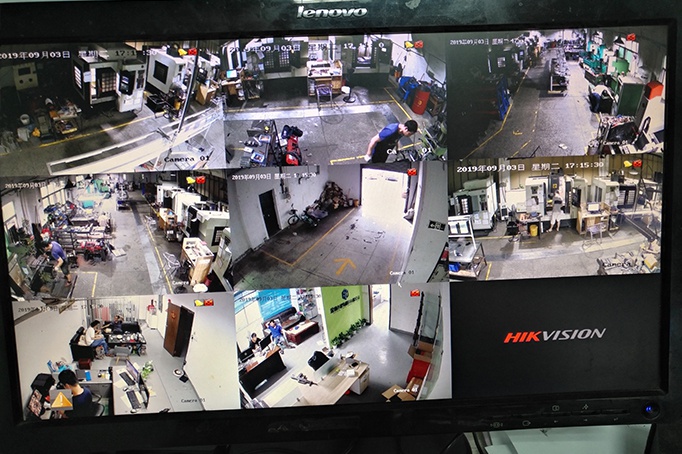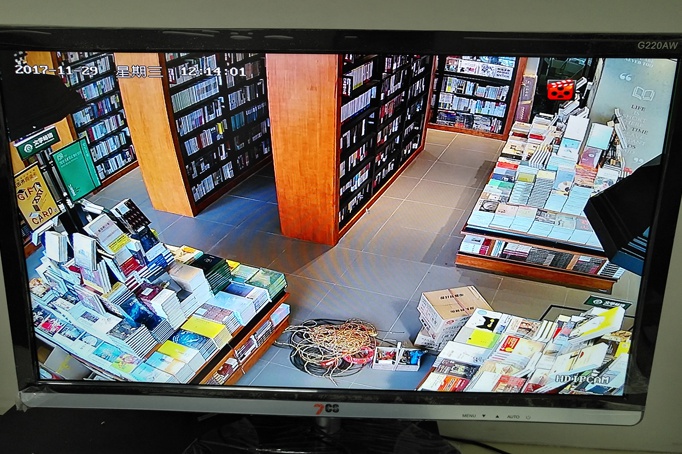Win10電腦開機藍(lán)屏inaccessible boot device的解決方法
更新:2023-09-14 15:03:00 點擊:
- 品牌型號
- 市 場 價 元
- 優(yōu) 惠 價 元
- 產(chǎn)品描述Win10電腦開機藍(lán)屏inaccessible boot device的解決方法
產(chǎn)品介紹
Win10電腦開機藍(lán)屏inaccessible boot device的解決方法
藍(lán)屏是一種十分常見的電腦故障之一,藍(lán)屏大多數(shù)都是由于系統(tǒng)上的問題,不過也不排除硬件上的問題,不過在電腦藍(lán)屏的時候會有藍(lán)屏代碼,那么藍(lán)屏終止代碼:inaccessible boot device是什么問題?inaccessible boot device的意思是不可訪問的啟動設(shè)備,如何解決?下面長沙飛宏電腦組裝分享一下Win10電腦開機藍(lán)屏inaccessible boot device的解決方法。
BIOS中SATA模式設(shè)置錯誤
首先我們需要先進(jìn)去BIOS中,首先將電腦重啟,在一開機的時候,反復(fù)下按下“DEL”鍵,即可進(jìn)入主板BIOS中,這里以華碩BIOS為例,我們進(jìn)入到BIOS中后,我們按下F7鍵進(jìn)入BIOS高級模式,進(jìn)入到“Advanced”(高級)選項卡中,再進(jìn)入到PCH存儲設(shè)置,找到SATA Mode seletion項目,之前不小心選擇了RAID模式了導(dǎo)致了藍(lán)屏,將選項修改為AHCI,并按下F10鍵保存并退出即可解決。
由于每個主板的BIOS都不同,一般情況下,找到BIOS里的Advanced菜單,找到STAT Mode Selection(硬盤啟動模式選擇)將IED 或 RAID 改為 AHCI選項即可,最后按下“F10鍵”保存并退出即可,一般來說解決都可以解決了。
如果你依然會開機藍(lán)屏,不排除是顯卡驅(qū)動導(dǎo)致的問題,我們可以進(jìn)入安全模式將顯卡驅(qū)動卸載。
我們將電腦開機,到Win10啟動徽標(biāo)的界面的時候,那么就長按電源鍵強制關(guān)機,再關(guān)機,再到Win10啟動徽標(biāo)的界面的時候,再長按電源鍵強制關(guān)機,重復(fù)此操作三次,出現(xiàn)了正在診斷你的電腦,將出現(xiàn)自動修復(fù)界面。
這時電腦就會進(jìn)入自動修復(fù)的界面,我們點擊“高級選項”。
再點擊“疑難解答”選項。
再點擊“高級選項”。
在高級選項界面中,我們點擊“啟動設(shè)置”。
在啟動設(shè)置界面中,我們點擊“重啟”。
序號4-6都是安全模式,我們按需選擇就可以了,沒有不需要網(wǎng)絡(luò),按下數(shù)字4鍵或者F4鍵,啟用安全模式就可以了。
進(jìn)入安全模式后,按“win+R”鍵調(diào)出運行輸入“Msconfig”,點擊“啟動選項卡”將所有狀態(tài)已啟用的改為禁用。
點擊“服務(wù)選項卡”點擊“隱藏所有Microsoft”然后找到顯卡的啟動項,把前面的勾選去掉。由于我們的顯卡這里是N卡,所以就是NVIDIA開頭的。如果是AMD顯卡那一般是AMD開頭的,點擊“應(yīng)用”和“確定”進(jìn)行保存。
右鍵點擊“計算機”或“此電腦”--》“管理”--》“ 設(shè)備管理器”,雙擊展開“顯示適配器 ”把獨立顯卡右鍵點擊“卸載設(shè)備”,并勾選“嘗試刪除此設(shè)備的驅(qū)動程序”,點擊確定。
最后重啟電腦,將顯卡驅(qū)動重新安裝。
更多產(chǎn)品
¥9999元
¥560元
¥8885元
¥元
¥15800元
¥88880元
¥1885元
¥1850元